win10系统功能十分强大,很多用户都已经升级到了这个版本。部分用户在使用win10系统过程中发现硬盘读取速度有所下降,于是向我咨询解决办法。接下来,我会为大家介绍一种简单的win10硬盘修复方法以及win10硬盘修复工具的具体使用步骤。硬盘坏道通常分为逻辑坏道和物理坏道,我们可以通过win10自带的修复工具或第三方软件来尝试修复。以下是具体的操作步骤:
下载并安装DG分区工具后打开,选择需要检测的硬盘,然后点击“硬盘”菜单,选择“坏道检测与修复”。
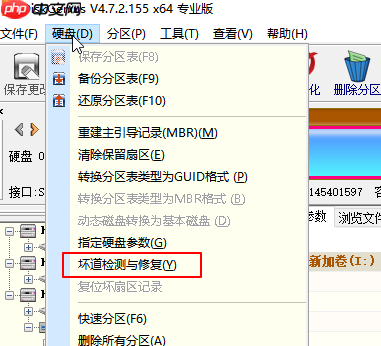
在弹出的坏道检测与修复窗口中,点击“开始检测”按钮。

等待检测结束,查看检测结果。

如果发现有坏道,可以点击“尝试修复”按钮进行修复。

若无法修复,则可将坏扇区前后10~20MB的空间划分出来隐藏,避免坏道进一步扩展。


无线网络修复工具是一款联想出品的小工具,旨在诊断并修复计算机的无线网络问题。它全面检查硬件故障、驱动程序错误、无线开关设置、连接设置和路由器配置。 该工具支持 Windows XP、Win7 和 Win10 系统。请注意,在运行该工具之前,应拔出电脑的网线,以确保准确诊断和修复。 使用此工具,用户可以轻松找出并解决 WiFi 问题,无需手动排查故障。它提供了一键式解决方案,即使对于非技术用户也易于使用。
 0
0

打开“此电脑”,右键点击C盘,选择“属性”。

切换到“工具”选项卡,点击“检查”按钮。
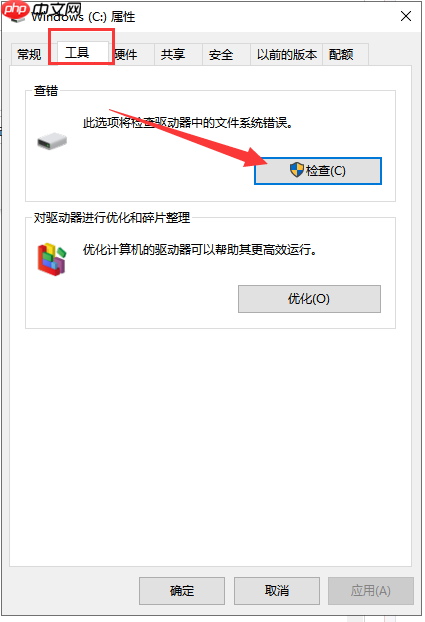
在弹出的错误检查窗口中,点击“扫描驱动器”开始扫描。

系统会自动完成扫描,如果没有发现问题则直接关闭窗口;如果有错误会提示并尝试修复。


Windows激活工具是正版认证的激活工具,永久激活,一键解决windows许可证即将过期。可激活win7系统、win8.1系统、win10系统、win11系统。下载后先看完视频激活教程,再进行操作,100%激活成功。




Copyright 2014-2025 https://www.php.cn/ All Rights Reserved | php.cn | 湘ICP备2023035733号